כיצד להשתמש במקלדת של המכשיר החכם בצורה יעילה – קיצורי דרך, החלפת מקלדות ושפות, הכתבה / הקלדה קולית, חיזוי מילים עתידיות, תיקון איות, עדכון הגדרות המקלדת ועוד.
* מתחת להקלטת המפגש מופיע סיכום מילולי
* מתחת לסיכום המפגש מופיעה הקלטה נוספת
שימוש יעיל ונכון במקלדת של הסמארטפון יכול לייעל ולפשט את החיים שלנו.
להלן 9 טיפים קצרים שיסייעו לנו להשתמש במקלדת הסמארטפון:
* המקלדת מתאימה את עצמה לרוב בהתאם למלל אותו צריך להקליד (טקסט / כתובת / מספר ..)
הכתבה / הקלדה קולית
במרבית המקלדות יופיע מיקרופון בחלק העליון או התחתון. לחיצה קצרה או ארוכה על המיקרופון תפעיל את ההכתבה הקולית. כך ניתן לדבר והמקלדת תזהה את המילים ותהפוך אותם לטקסט. הדבר שונה משליחת הקלטה קולית (כמו בוואטסאפ למשל), שכן בהכתבה, המילים שאנו אומרים למכשיר הופכות לטקסט ונשלחות / נשמרות כטקסט.
הקלדה בהחלקה
מקלדות מסוימות מאפשרות להחליק את האצבע על האותיות ו"להקליד" מבלי להרים את האצבע. זה מאפשר הקלדה מהירה, אך לא תמיד זה מדויק. מומלץ לנסות את האפשרות הזו ולהשתמש בה היכן שזה עובד היטב.
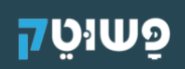
אנו מלמדים כיצד להשתמש בטכנולוגיה, במחשבים ובסמארטפונים.
כאן תוכלו למצוא שיעורים והדרכות ללא עלות בנושאים אלו.
הצטרפו לרשימת התפוצה שלנו
אנו שולחים פעם בכמה ימים עדכונים והזמנות למפגשים.
ויש גם מתנה לנרשמים – מדריך שישלח אליכם למייל.
visibility_offהשבת את ההבזקים
titleסמן כותרות
settingsצבע רקע
zoom_outזום (הקטנה)
zoom_inזום (הגדלה)
remove_circle_outlineהקטנת גופן
add_circle_outlineהגדלת גופן
spellcheckגופן קריא
brightness_highניגודיות בהירה
brightness_lowניגודיות כהה
format_underlinedהוסף קו תחתון לקישורים
font_downloadסמן קישורים

הצטרפו למאות תלמידים מרוצים שלומדים איתנו!
🤖 קורס בינה מלאכותית מתחילים ומתקדמים
🎨 קורס קנבה / Canva
📊 קורס שנתי בנושאים מובחרים
סדנאות כלי דיגיטל ועוד…
השאירו לנו פרטים ונחזור אליכם בהקדם 👇